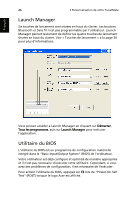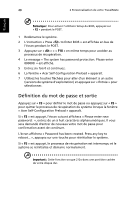Acer TravelMate 3200 TravelMate 3200 User's Guide FR - Page 59
Foire aux questions
 |
View all Acer TravelMate 3200 manuals
Add to My Manuals
Save this manual to your list of manuals |
Page 59 highlights
Français 51 Foire aux questions Vous trouverez ici une liste des situations qui peuvent apparaître lors de l'utilisation de l'ordinateur, ainsi que des réponses et des solutions aux questions que vous vous posez. J'ai appuyé sur le bouton d'alimentation et ouvert l'écran, mais l'ordinateur ne se met pas sous tension ou ne s'initialise pas. Vérifiez l'indicateur d'alimentation : • Si l'indicateur n'est pas allumé, l'ordinateur n'est pas alimenté. Vérifiez ce qui suit : • Si le système fonctionne sur la batterie, son niveau de charge peut être trop bas et ne pas pouvoir alimenter le système. Connectez l'adaptateur secteur pour recharger la batterie. • Assurez-vous que l'adaptateur secteur est correctement branché à l'ordinateur et à la prise secteur. • Si l'indicateur est allumé, vérifiez ce qui suit : • Si l'indicateur de Sommeil est allumé, l'ordinateur est en mode de Sommeil. Appuyez et relâchez bouton d'alimentation. Rien n'apparaît à l'écran. Le système de gestion de l'alimentation éteint l'écran automatiquement pour économiser l'énergie. Appuyez sur une touche pour rallumer l'écran. Si l'appui sur une touche ne rallume pas l'écran, il peut y avoir deux raisons : • Appuyez sur Fn- → pour augmenter le niveau de la luminosité. • Le périphérique d'affichage est peut-être réglé sur un moniteur externe. Appuyez sur la touche spéciale de choix de l'affichage FnF5 pour retourner l'affichage à l'ordinateur. L'image n'affiche pas en plein écran. Assurez-vous que la résolution est réglée sur 1024 x 768. C'est la résolution native de l'affichage de votre ordinateur. Cliquez du bouton droit sur le bureau de Windows et sélectionnez Propriétés pour faire apparaître la boîte de dialogue Propriétés pour Affichage. Cliquez ensuite sur l'onglet Paramètres pour vous assurer que la résolution est